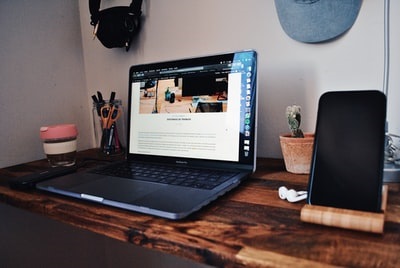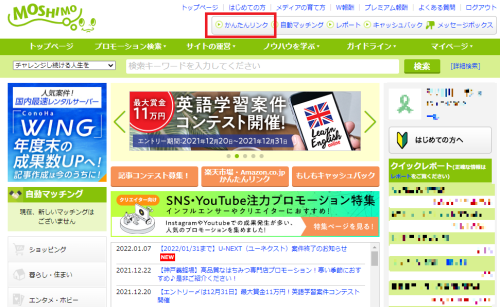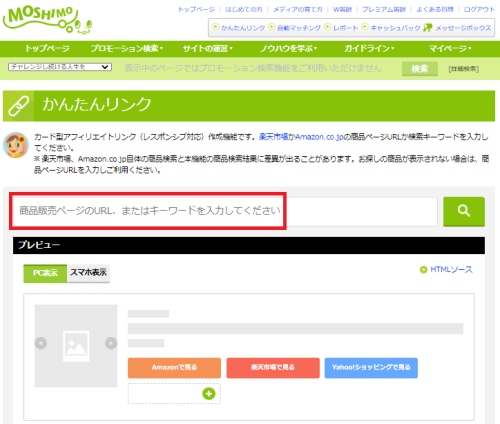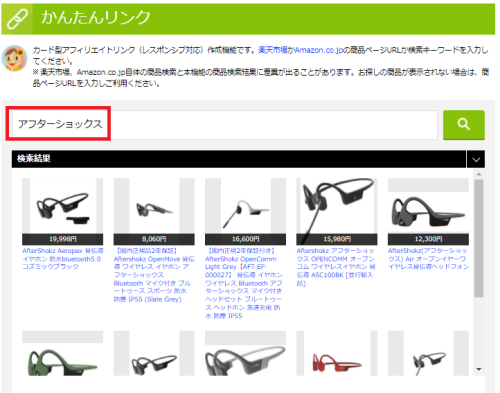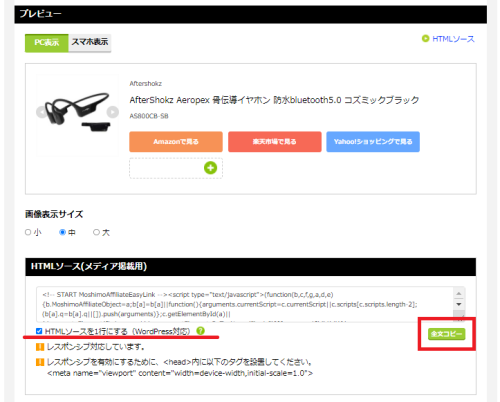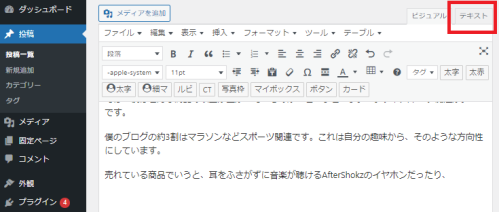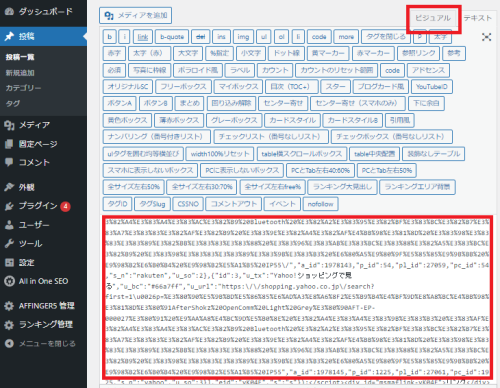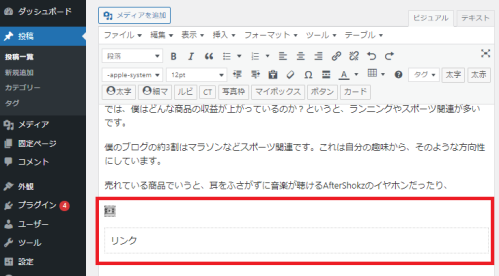もしもアフィリエイトのかんたんリンクってどうやって使うの?貼り方を知りたいです!
そんなブログ初心者の人のお悩みに対して、もしもアフィリエイトのかんたんリンクの貼り方をお伝えします。
もしもアフィリエイトのかんたんリンクは、ブログ初心者が収益を上げるうえで、必須のアフィリエイトです。
まだ登録していない人は、こちらのリンクから登録してください!10分でできますよ。
それでは、もしもアフィリエイトのかんたんリンクの貼り方を8枚の写真とともにわかりやすくお伝えしていきます!
目次
スポンサードサーチ
もしもアフィリエイトのかんたんリンクの貼り方
それでは5つの手順と8つの写真で、わかりやすくお伝えしていきます。
貼り方①かんたんリンクのページに入る
まずは、もしもアフィリエイトのトップページがこちらです。
トップページ上段の赤枠が「かんたんリンク」のリンク先です。
こちらをクリックしましょう。
貼り方②紹介したい商品を検索する
すると、下記のような「かんたんリンク」のページに飛びます。
赤枠の検索欄に、あなたが紹介したい商品名などを検索しましょう。
ここでは、ためしに「アフターショックス」と入れてみます。
このように候補の商品がずらーっと出てきますので、適切なものの写真をクリックしましょう。
貼り方③HTMLソースをコピーする
商品の写真をクリックすると、かんたんリンクのバナーのカスタマイズ画面が出てきます。
「HTMLソースを1行にする」にチェックを入れて、HTMLソースを全文コピーしましょう。
これらのチェックは、かんたんリンクのバナーの挙動に関するものですが、内容をそんなに気にする必要はありません。
貼り方④HTMLソースをブログに貼る
コピーしたHTMLソースをブログに貼ります。
ここでは、WordPressの場合を想定していますが、編集画面をテキスト表記に切り替えます。
そうすると、下記画面になりますので、HTMLソースを貼り付けましょう。
慣れていないと、どこに貼り付けるか迷いますので注意しましょうね。
HTMLソースを貼り付け終わったら、編集画面をビジュアルに戻します。
すると、上記のような表記に切り替わります。
これでかんたんリンクの貼り付けが完了です。
貼り方⑤かんたんリンクを確認する
実際に、ちゃんとかんたんリンクが貼れたのか?が心配になりますよね。
そこで、WordPressのプレビューで、確認をしましょう。
下記のように、もしもアフィリエイトのかんたんリンクが添付されていればOKです。
改行やレイアウトがずれているケースもあるので、その場合、微修正しておきましょうね。
【まとめ】もしもアフィリエイトのかんたんリンクの貼り方
いかがでしたでしょうか?
今回のブログでは、もしもアフィリエイトのかんたんリンクの貼り方について写真付きで解説しました。
あらためて、ポイントをまとめておきましょう。
①かんたんリンクのページに入る
②紹介したい商品を検索する
③HTMLソースをコピーする
④HTMLソースをブログに貼る
⑤かんたんリンクを確認する
もしもアフィリエイトのかんたんリンクは、アフィリエイト初心者であれば、一番最初に成果が出やすいと思います。
僕も、別の記事で、どんな成果が出たのか?について解説をしています。
こちらを見てもらえれば、どのくらいの収益がでそうか?どんなジャンルを攻めていくか?などが見えてくると思います。
-

-
【実績公開】もしもアフィリエイトの「かんたんリンク」は収益どのくらい出る?
続きを見る
ということで、もしもアフィリエイトのかんたんリンクで、しっかり収益出して新しい一歩を踏み出しましょう!
登録のまだの人は、こちらのリンクから無料で会員登録ができます。